Se spoprijemaš izziv, da kreativno in natančno ravnaš s besedili? Možnosti s ClaudeAIso ogromne, in ko obvladaš prave tehnike, lahko brez težav dosežeš impresivnerezultate. Ta vodnik ti bo pokazal, kako lahko optimalno izkoristiš Claude AI za izboljšanje svojih besedil in pridobiš točno tiste rezultate, ki si jih želiš. Poglejmo takoj!
Najpomembnejši vpogledi
- Ciljno prilagajanje stila besedil je preprosto in učinkovito.
- Upravljanje s datotekami in vstavljanje besedil je prijazno do uporabnika.
- Emoji in posebne formulacije lahko enostavno vključite.
- Življenjske povratne informacije med pisanjem besedila so velika prednost.
- Objavljanje in deljenje vaših rezultatov je enostavno.
Navodila po korakih
Korak 1: Vstavi besedilo in izberi stil
Da začnete z generacijo besedila, vnesite želeno besedilo v Claude AI. Kliknite na majhno ikono nastavitve, da izberete stil vašega besedila. Imate možnosti za jedrnato, razlago ali formalno oblikovanje. Ta izbira oblikuje, kako bo vaš izhod izgledal.
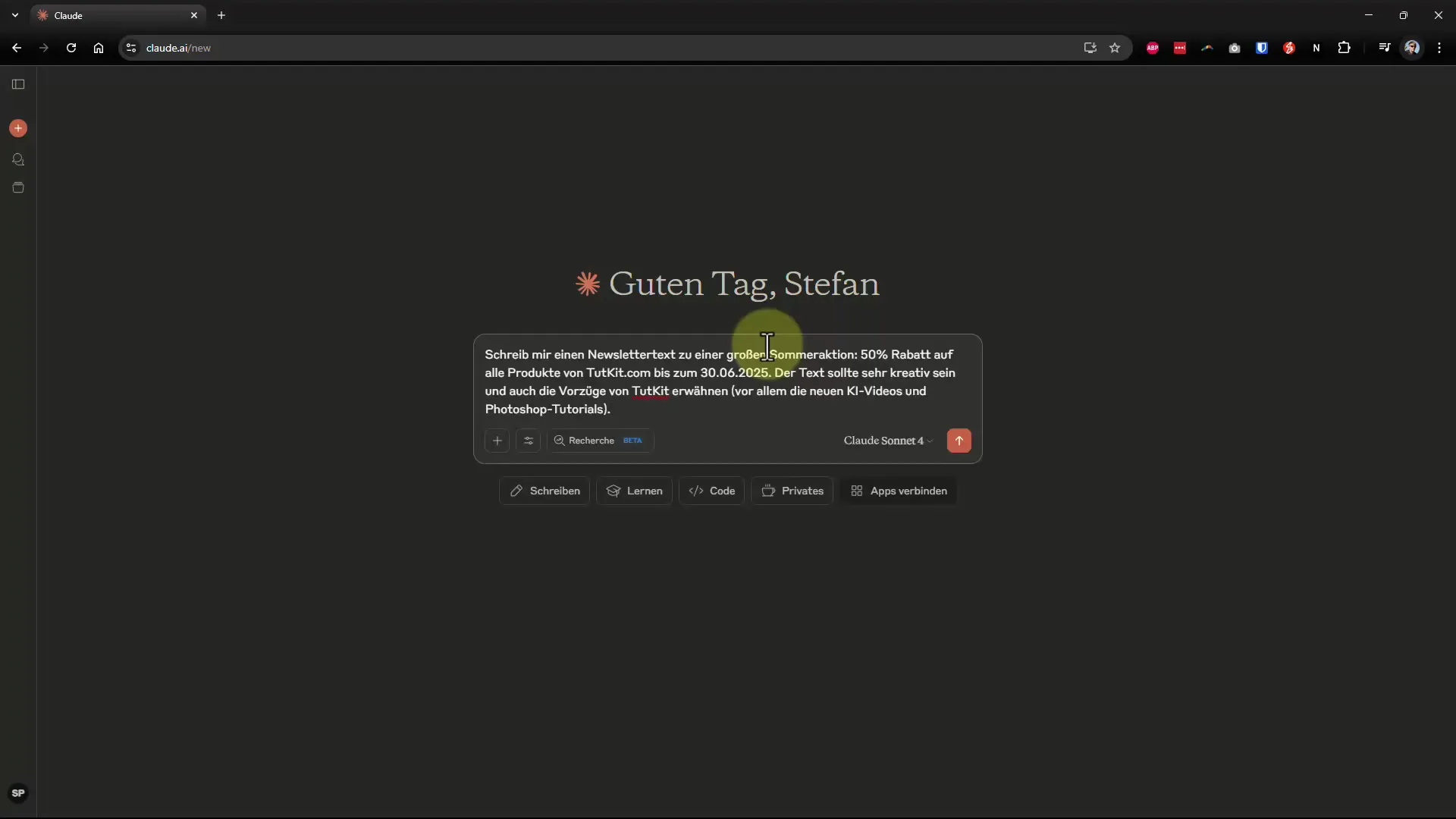
Korak 2: Prilagodi nastavitve modela
Ko izberete stil, lahko izberete tudi ustrezen AI model. V večini primerov lahko obdržite privzeto nastavitev. Preprosto kliknite „Začnemo“ in opazujte, kako se vaše vnose pretvarjajo v izhod.
Korak 3: Preveri in prilagodi izhod
Kot hitro začne AI z generacijo, se besedilo prikaže v izbrani obliki. Takoj lahko vidite, kako dobro predlog ustreza vašim zahtevam. Še posebej kul je, da se emoji samodejno dodajajo, da besedilu vdihnejo življenje, kot v poletnem glasniku.
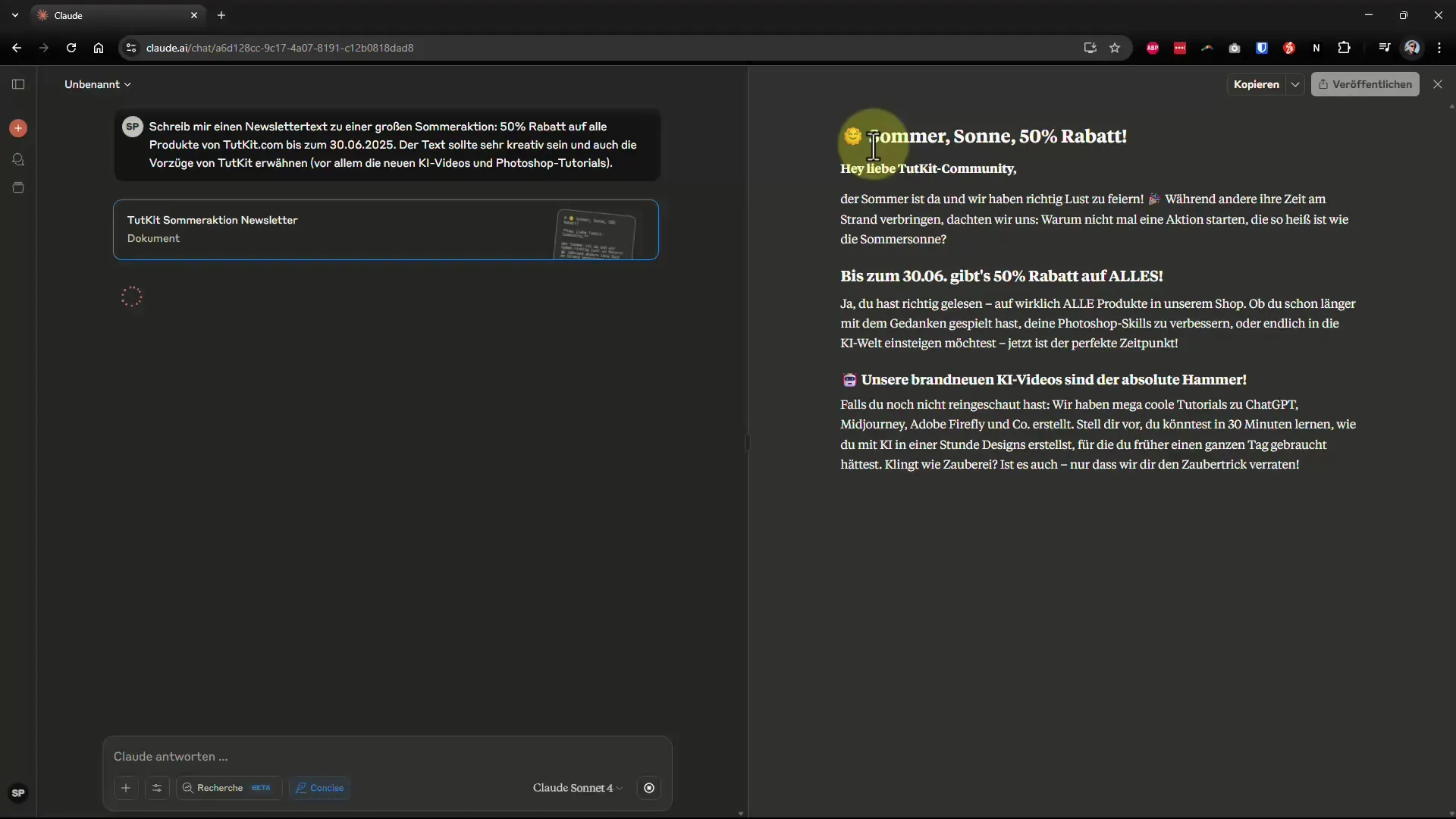
Korak 4: Predelaj besedilo
Če niste zadovoljni z začetnim izhodom, lahko prilagodite besedilo. Preprosto dajte navodila, npr. „Prosimo, preformulirajte to bolj formalno“. Claude AI bo besedilo ustrezno prilagodil in vam dal novo različico.
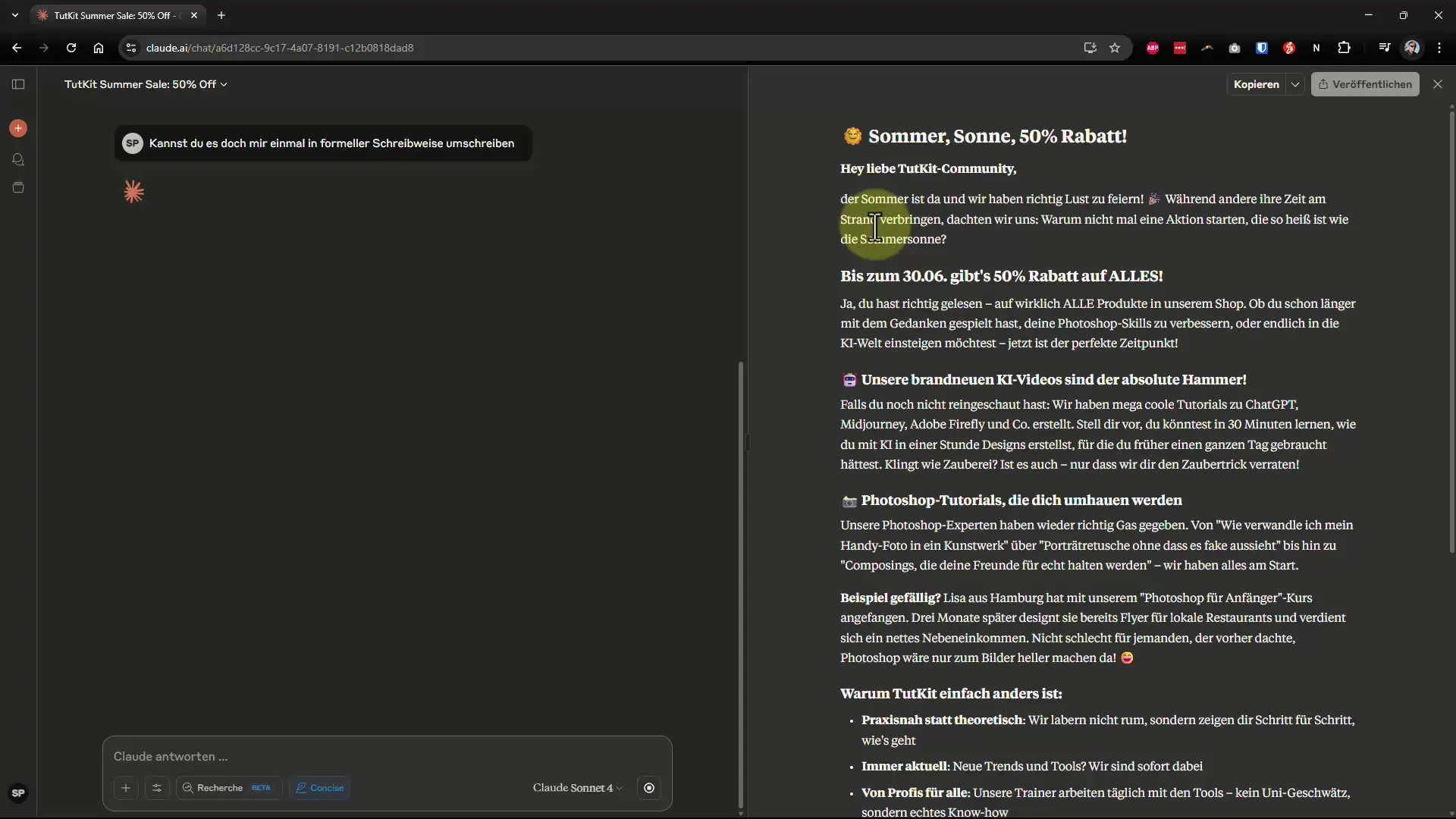
Korak 5: Shrani vmesne različice
Velika prednost je možnost hitrega preklopa med različnimi različicami besedila. Če vam je prejšnja različica bolj všeč, preprosto kliknite nanjo in kopirajte besedilo v svojo odložišče. To močno olajša delo, saj ne morate ponovno iskati prvotnega besedila.
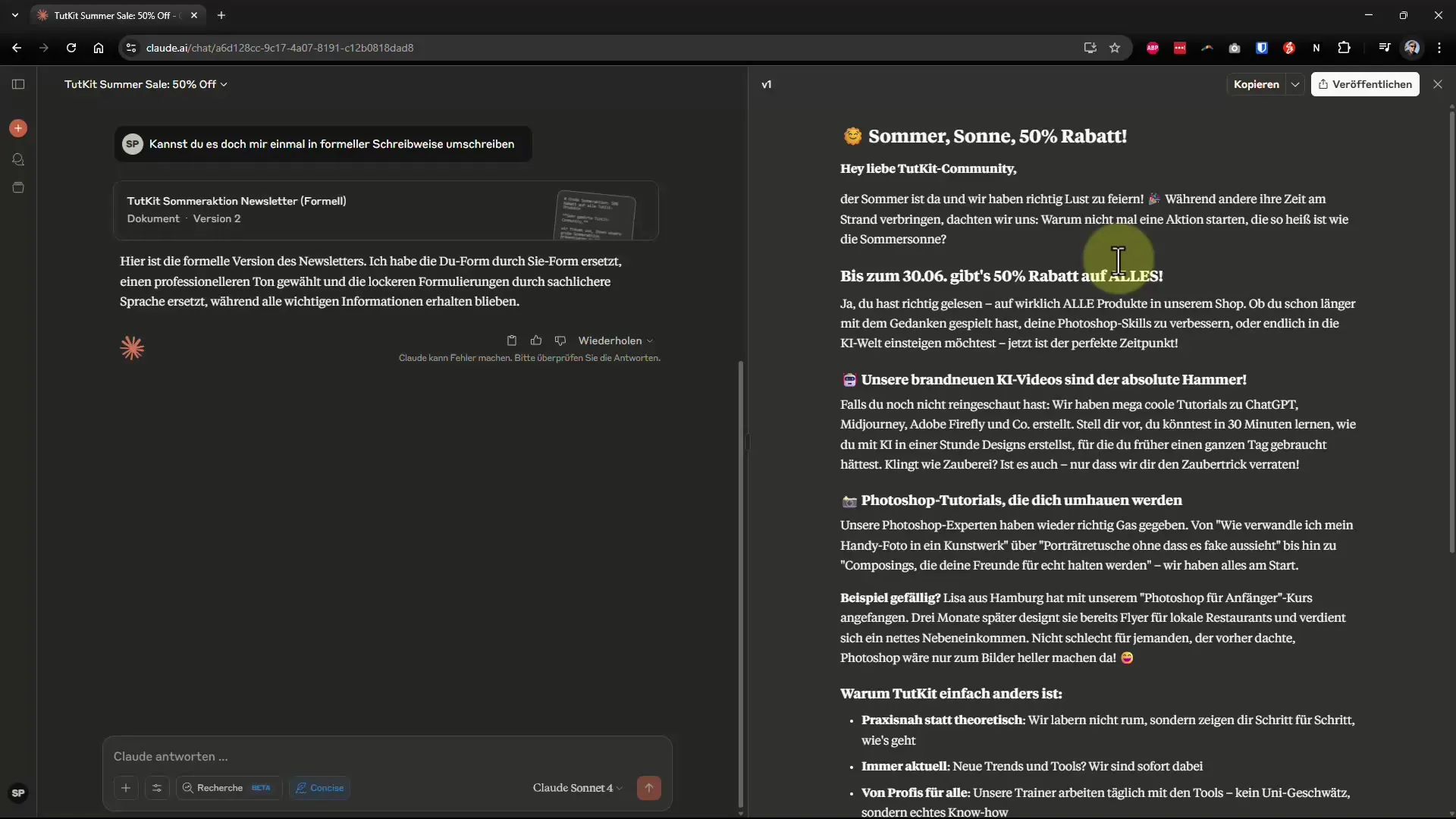
Korak 6: Prilagodi besedila in vključi izboljšane odstavke
Če želite spremeniti le določen odstavek, to lahko storite natančno. Označite ustrezno besedilo, kliknite „Izboljšaj“ in dodajte svoje želje po spremembah. Te povratne informacije se takoj v živo uveljavijo.
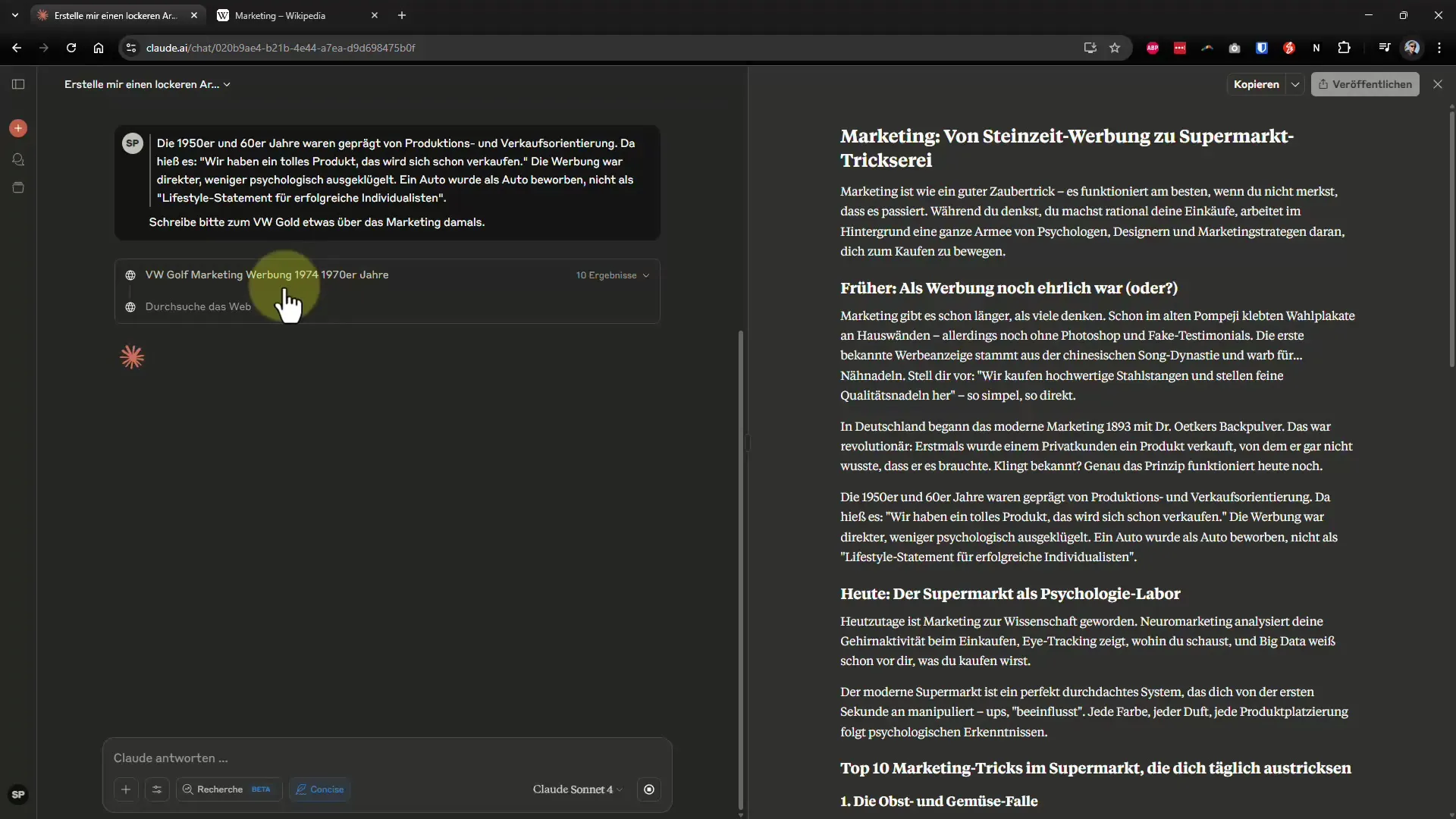
Korak 7: Vključitev emoji
Da bi besedilo bilo bolj zanimivo, izkoristite možnosti vključitve emotikonov. Preprosto prosite AI, da doda določene emoji, da oživi ton vašega besedila ali doda vizualne poudarke.
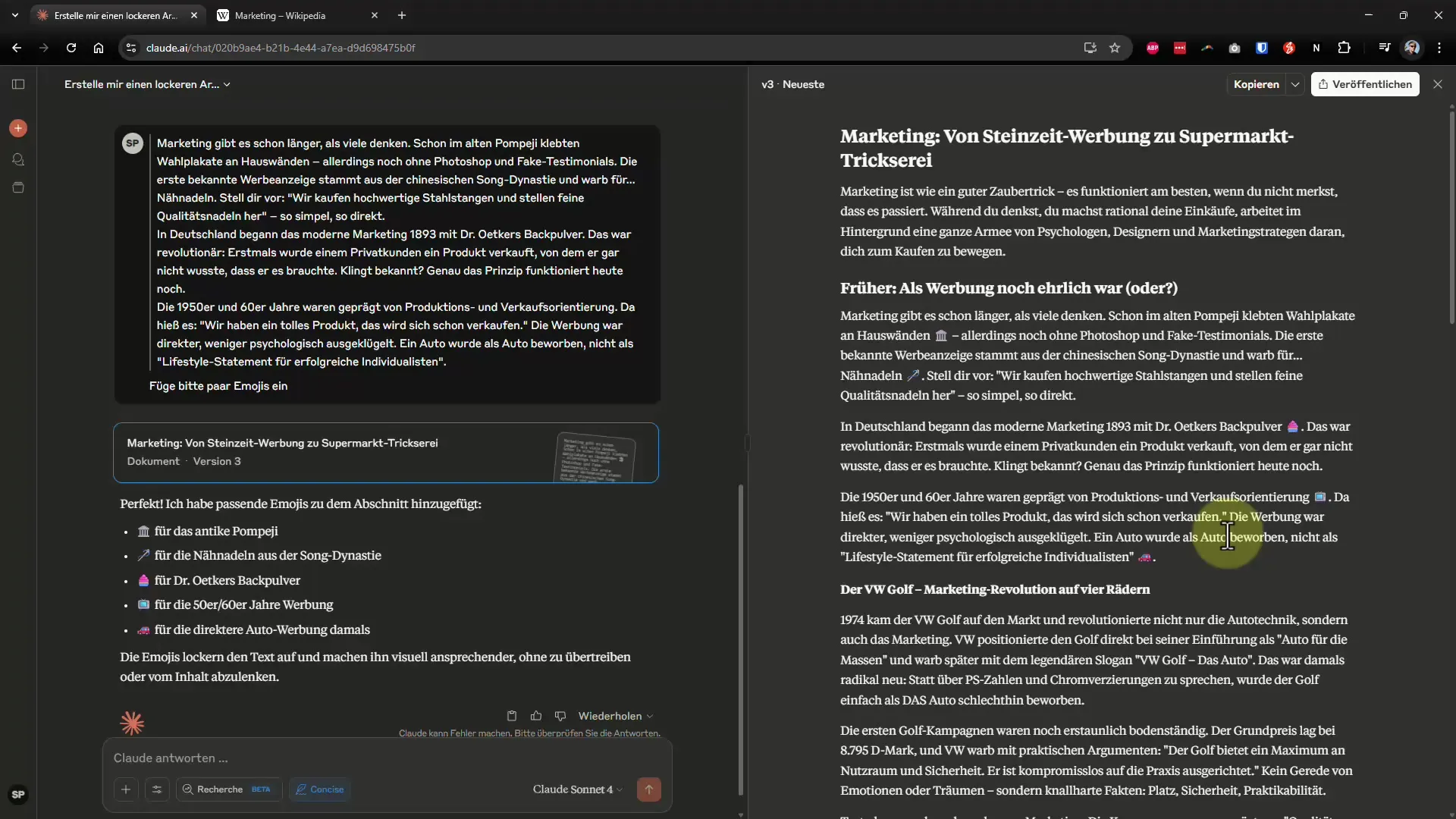
Korak 8: Deli rezultate
Ko ste zadovoljni s svojim besedilom, ga lahko enostavno delite. Kliknite na funkcijo „Kopiraj povezavo“, da delite svoje rezultate z drugimi. To je še posebej priročno, ko pridobivate povratne informacije od kolegov ali prijateljev.
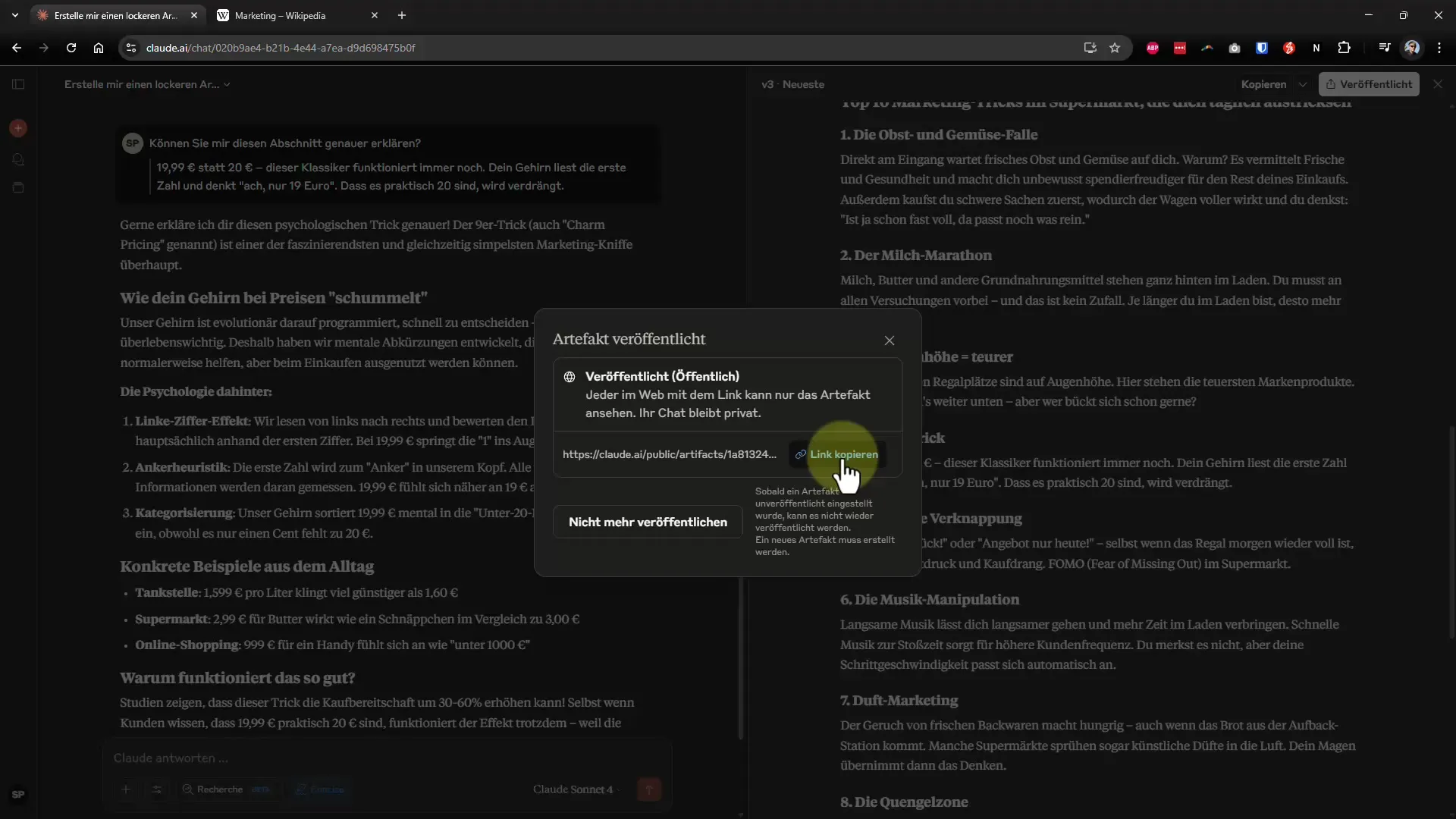
Korak 9: Izvozi v Markdown in PDF
Pridobitev vaših besedil v formatu Markdown je smiselna možnost. Markdown zagotavlja, da besedilo dobro izgleda povsod in ga je enostavno uvoziti v druge sisteme. Alternativno lahko ustvarite tudi tiskano PDF različico.
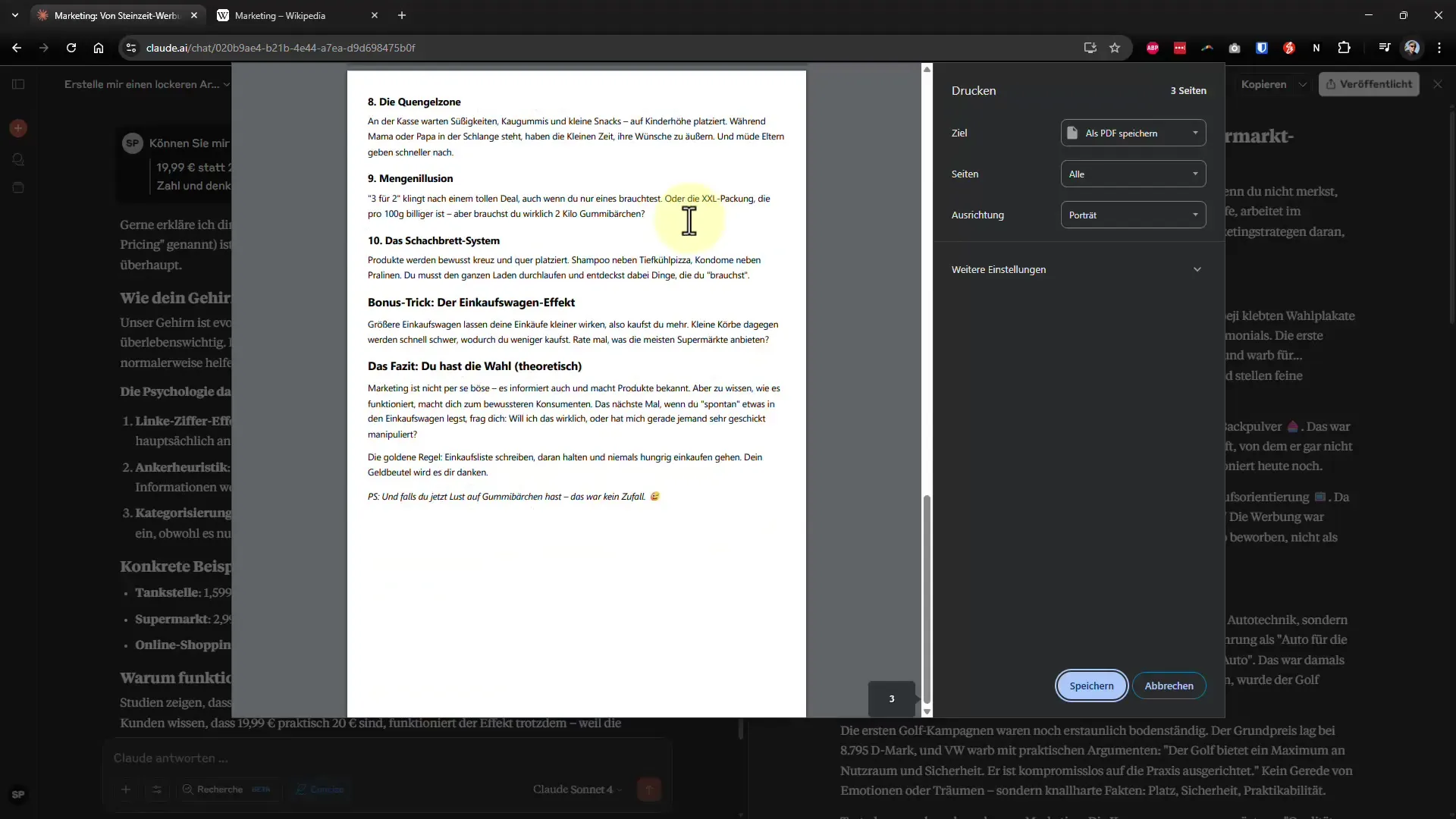
Zaključek – Končni vodnik za učinkovito delo z Claude AI-prompti
V tem praktičnem vodiču ste se naučili, kako optimalno izkoristiti Claude AI: od vnosa besedila do izvoza v želenem formatu. S pravimi tehniki boste hitro postali strokovnjak za delo z vsebinami, ki jih generira AI. Uporabite ta orodja za povečanje svoje učinkovitosti in dosego impresivnih rezultatov!


